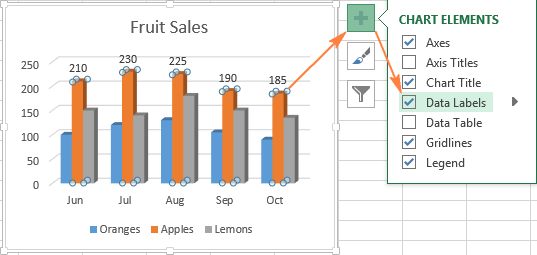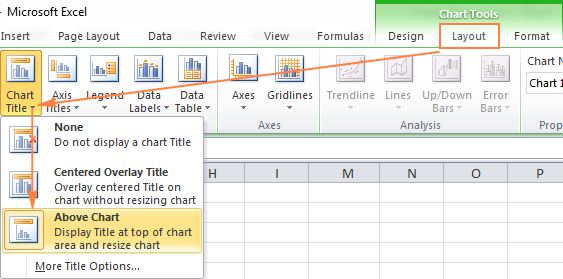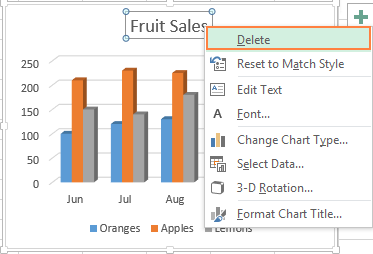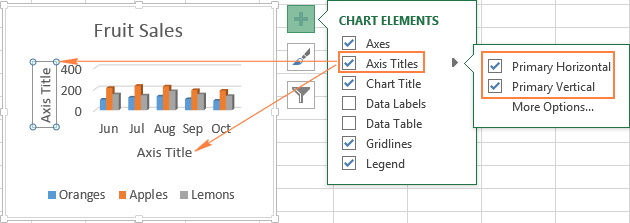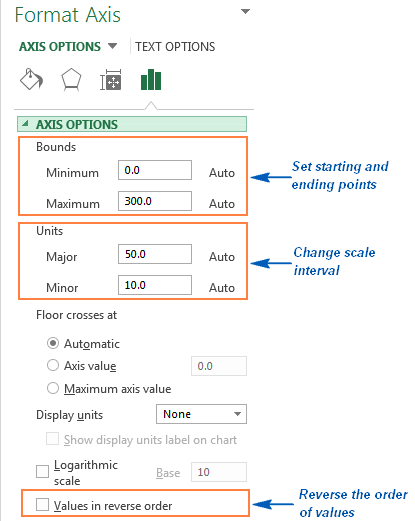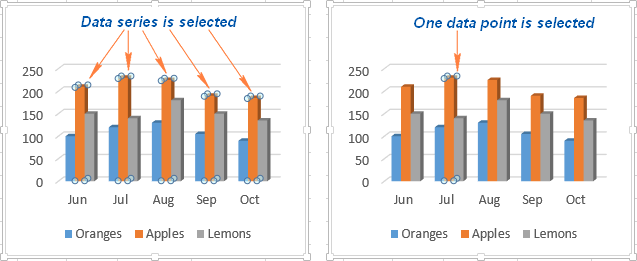ינהאַלט
- 3 וועגן צו קאַסטאַמייז טשאַרט אָפּציעס אין עקססעל
- ווי צו לייגן אַ טיטל צו אַן עקססעל טשאַרט
- באַשטעטיקן טשאַרט אַקסעס אין עקססעל
- אַדינג דאַטאַ לאַבעלס צו אַן עקססעל טשאַרט
- אַדינג, רימוווינג, מאָווינג און קאַסטאַמייזינג די פֿאָרמאַט פון אַ טשאַרט לעגענד
- ווייַזן און באַהאַלטן די גריד אין אַן עקססעל טשאַרט
- כיידינג און עדיטינג דאַטן סעריע אין אַן עקססעל טשאַרט
- טוישן די טשאַרט טיפּ און סטיל
- טשאַנגינג טשאַרט פארבן
- ווי צו ויסבייַטן די X און Y אַקסעס פון אַ טשאַרט
- ווי צו דרייען אַ טשאַרט אין עקססעל פון לינקס צו רעכט
וואָס איז דער ערשטער זאַך מיר טראַכטן וועגן נאָך קריייטינג אַ טשאַרט אין עקססעל? וועגן ווי צו געבן די דיאַגראַמע פּונקט די קוק וואָס מיר ימאַדזשאַנד ווען מיר גאַט אַראָפּ צו געשעפט!
אין מאָדערן ווערסיעס פון עקססעל 2013 און 2016, קאַסטאַמייזינג טשאַרץ איז גרינג און באַקוועם. מייקראָסאָפֿט האט דורכגעקאָכט גרויס לענגקטס צו מאַכן די סעטאַפּ פּראָצעס פּשוט און די פארלאנגט אָפּציעס לייכט צוטריטלעך. שפּעטער אין דעם אַרטיקל, מיר וועט ווייַזן איר עטלעכע גרינג וועגן צו לייגן און קאַסטאַמייז אַלע די יקערדיק טשאַרט עלעמענטן אין עקססעל.
3 וועגן צו קאַסטאַמייז טשאַרט אָפּציעס אין עקססעל
אויב איר האָט אַ געלעגנהייט צו לייענען אונדזער פריערדיקן אַרטיקל וועגן ווי צו שאַפֿן אַ טשאַרט אין עקססעל, איר שוין וויסן אַז איר קענען אַקסעס די יקערדיק טשאַרטינג מכשירים אין איינער פון דריי וועגן:
- אויסקלייַבן טשאַרט און נוצן טאַבס פון די גרופּע אַרבעט מיט טשאַרץ (טשאַרט מכשירים) - קאָנסטרוקטאָר (פּלאַן) פראַמעוואָרק (פֿאָרמאַט).
- רעכט גיט אויף די טשאַרט עלעמענט איר ווילן צו קאַסטאַמייז און סעלעקטירן דעם געוואלט באַפֿעל פון די קאָנטעקסט מעניו.
- ניצן ספּעציעלע ייקאַנז וואָס דערשייַנען לעבן דער אויבערשטער רעכט ווינקל פון די טשאַרט ווען איר דריקט אויף עס מיט די מויז.
אפילו מער אָפּציעס זענען אין די טאַפליע טשאַרט שטח פֿאָרמאַט (פאָרמאַט טשאַרט), וואָס איז אויף די רעכט זייַט פון די ווערקשיט ווען איר גיט מער אָפּציעס (מער אָפּציעס) אין די קאָנטעקסט מעניו פון די דיאַגראַמע אָדער אויף די טאַבס פון דער גרופּע אַרבעט מיט טשאַרץ (טשאַרט מכשירים).
טיפּ: צו גלייך עפענען די געבעטן אָפּטיילונג פון די טאַפליע פֿאַר באַשטעטיקן די טשאַרט פּאַראַמעטערס, טאָפּל גיט אויף די קאָראַספּאַנדינג עלעמענט אויף די טשאַרט.
אַרמד מיט דעם יקערדיק וויסן, לאָמיר נעמען אַ קוק ווי מיר קענען מאָדיפיצירן די פאַרשידן עלעמענטן פון אַ טשאַרט אין עקססעל צו געבן עס פּונקט די קוק וואָס מיר ווילן צו קוקן ווי.
ווי צו לייגן אַ טיטל צו אַן עקססעל טשאַרט
אין דעם אָפּטיילונג, מיר וועט ווייַזן איר ווי צו לייגן אַ טיטל צו אַ טשאַרט אין פאַרשידענע ווערסיעס פון עקססעל און ווייַזן איר ווו די הויפּט טשאַרטינג מכשירים זענען. אין די רעשט פון דעם אַרטיקל, מיר וועלן באַטראַכטן ביישפילן פון אַרבעט בלויז אין די נואַסט ווערסיעס פון עקססעל 2013 און 2016.
אַדינג אַ טיטל צו אַ טשאַרט אין עקססעל 2013 און עקססעל 2016
אין עקססעל 2013 און עקססעל 2016, ווען איר שאַפֿן אַ טשאַרט, די טעקסט "טשאַרט טיטל". צו טוישן דעם טעקסט, פשוט אויסקלייַבן עס און אַרייַן דיין אייגענע נאָמען:
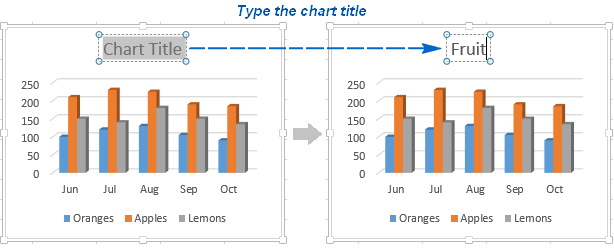
איר קענען אויך פֿאַרבינדונג די טשאַרט טיטל צו אַ צעל אויף דעם בלאַט מיט אַ לינק אַזוי אַז דער טיטל איז אויטאָמאַטיש דערהייַנטיקט ווען די אינהאַלט פון די לינגקט צעל טוישן. ווי צו טאָן דאָס איז דיסקרייבד אונטן.
אויב פֿאַר עטלעכע סיבה דער טיטל איז נישט צוגעלייגט אויטאָמאַטיש, גיט ערגעץ אין די דיאַגראַמע צו ברענגען אַ גרופּע פון טאַבס אַרבעט מיט טשאַרץ (טשאַרטטאָאָלס). עפענען אַ קוויטל קאָנסטרוקטאָר (דיזיין) און דריקן לייג טשאַרט עלעמענט (לייג טשאַרט עלעמענט) > טשאַרט טיטל (טשאַרט טיטל) > אויבן טשאַרט (אויבן טשאַרט) אָדער צענטער (אָווערליי) (צענטערעד אָוווערליי).
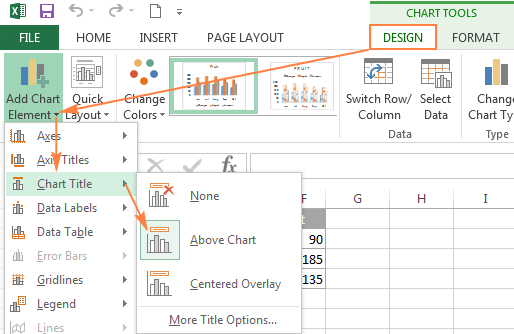
אָדער גיט די בילדל טשאַרט עלעמענטן (טשאַרט עלעמענץ) לעבן דער אויבערשטער רעכט ווינקל פון די טשאַרט און טשעק די קעסטל טשאַרט טיטל (טשארט טיטל).
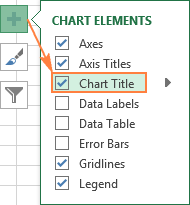
ווייַטער צו די אָפּציע טשאַרט טיטל (טשאַרט טיטל), איר קענען גיט די פייַל ווייזן צו די רעכט (זען די פיגור אויבן) און סעלעקטירן איינער פון די אָפּציעס:
- אויבן טשאַרט (איבער טשאַרט) - דער נאָמען איז געשטעלט אויבן די טשאַרט קאַנסטראַקשאַן געגנט, בשעת די טשאַרט גרייס איז רידוסט; דעם אָפּציע איז געניצט דורך פעליקייַט.
- צענטער (אָווערליי) (צענטערעד אָוווערליי) - דער סענטערד טיטל איז סופּעראַמפּאָוזד אויף שפּיץ פון די פּלאַטינג געגנט, בשעת די טשאַרט גרייס טוט נישט טוישן.
פֿאַר מער אָפּציעס, גיט די קוויטל קאָנסטרוקטאָר (דיזיין) און דריקן לייג טשאַרט עלעמענט (לייג טשאַרט עלעמענט) > טשאַרט טיטל (טשאַרט טיטל) > נאָך כעדער אָפּציעס (מער אָפּציעס). אָדער גיט די בילדל טשאַרט עלעמענטן (טשאַרט עלעמענץ), דעריבער טשאַרט טיטל (טשאַרט טיטל) > מער אָפּציעס (מער אָפּציעס).
דרוק קנעפּל מער אָפּציעס (מער אָפּציעס), אין ביידע קאַסעס, עפענען די טאַפליע טשאַרט טיטל פֿאָרמאַט (פאָרמאַט טשאַרט טיטל) אויף די רעכט זייַט פון די ווערקשיט, ווו איר קענען געפֿינען די אָפּציעס איר ווילן.
אַדינג אַ טיטל צו אַ טשאַרט אין עקססעל 2010 און עקססעל 2007
צו לייגן אַ טיטל צו אַ טשאַרט אין עקססעל 2010 און פריער, נאָכגיין די סטעפּס:
- דריקט ערגעץ אין די עקססעל טשאַרט צו ברענגען אַרויף אַ גרופּע פון טאַבס אויף די מעניו בענד אַרבעט מיט טשאַרץ (טשאַרט מכשירים).
- אויף די אַוואַנסירטע קוויטל אויסלייג (אויסלייג) גיט טשאַרט טיטל (טשאַרט טיטל) > אויבן טשאַרט (אויבן טשאַרט) אָדער צענטער (אָווערליי) (צענטערעד אָוווערליי).

אַססאָסיאַטינג אַ טשאַרט טיטל מיט אַ ווערקשיט צעל
טשאַרץ פון פאַרשידן טייפּס אין עקססעל זענען מערסט אָפט באשאפן מיט אַלט טעקסט אַנשטאָט פון אַ טיטל. צו שטעלן דיין אייגן נאָמען פֿאַר די טשאַרט, איר קענען אָדער אויסקלייַבן די טשאַרט פעלד און אַרייַן די טעקסט מאַניואַלי, אָדער לינק עס צו קיין צעל אין די ווערקשיט מיט, למשל, די נאָמען פון די טיש. אין דעם פאַל, דער טיטל פון די עקססעל טשאַרט וועט זיין אויטאָמאַטיש דערהייַנטיקט יעדער מאָל די אינהאַלט פון די לינגקט צעל טוישן.
צו לינק אַ טשאַרט טיטל צו אַ ווערקשיט צעל:
- הויכפּונקט די טיטל פון די טשאַרט.
- אין די פאָרמולע באַר, טיפּ אַן גלייַך צייכן (=), דריקט אויף די צעל מיט די געבעטן טעקסט, און דריקן אַרייַן.
אין דעם בייַשפּיל, מיר פֿאַרבינדונג דעם טיטל פון אַן עקססעל טשאַרט צו אַ צעל A1. איר קענען אויסקלייַבן צוויי אָדער מער סעלז (פֿאַר בייַשפּיל, קייפל זייַל כעדערז) און די ריזאַלטינג טשאַרט טיטל וועט ווייַזן די אינהאַלט פון אַלע די אויסגעקליבן סעלז.
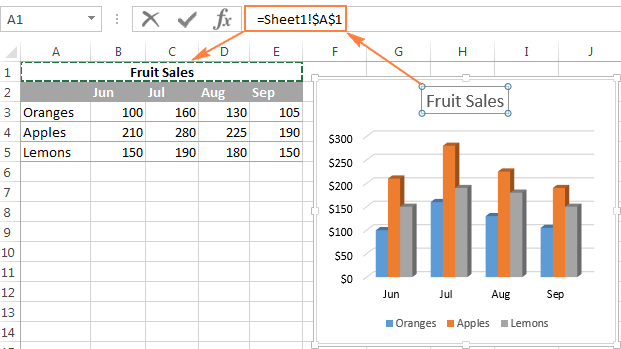
מאַך דעם טיטל אין די טשאַרט
אויב איר ווילן צו מאַך די טשאַרט טיטל צו אן אנדער אָרט, אויסקלייַבן עס און שלעפּן עס מיט דיין מויז:
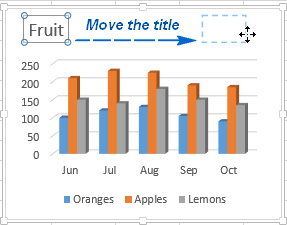
רימוווינג די טשאַרט טיטל
אויב די עקססעל טשאַרט טוט נישט דאַרפֿן אַ טיטל, עס קענען זיין אַוועקגענומען אין צוויי וועגן:
- אויף די אַוואַנסירטע קוויטל קאָנסטרוקטאָר (פּלאַן) גיט לייג טשאַרט עלעמענץ (לייג טשאַרט עלעמענט) > טשאַרט טיטל (טשאַרט טיטל) > ניין (קיין).
- רעכט גיט אויף די טשאַרט נאָמען און אין די קאָנטעקסט מעניו גיט אַראָפּנעמען (מעקן).

טוישן די שריפֿט און פּלאַן פון די טשאַרט טיטל
צו טוישן די שריפֿט פון די טשאַרט טיטל אין עקססעל, רעכט גיט אויף עס און גיט קאַסע (שריפֿט) אין די קאָנטעקסט מעניו. א דיאַלאָג קעסטל מיט די זעלבע נאָמען וועט עפענען, אין וואָס איר קענען קאַנפיגיער פאַרשידן שריפֿט סעטטינגס.
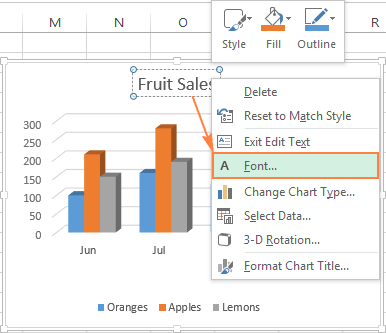
אויב איר דאַרפֿן מער דיטיילד סעטטינגס, סעלעקטירן דעם נאָמען פון די דיאַגראַמע, עפֿענען די קוויטל פראַמעוואָרק (פאָרמאַט) און שפּיל מיט די פאַרשידן אָפּציעס. דאָ איז ווי, פֿאַר בייַשפּיל, איר קענען יבערמאַכן די טשאַרט טיטל ניצן די מעניו בענד:
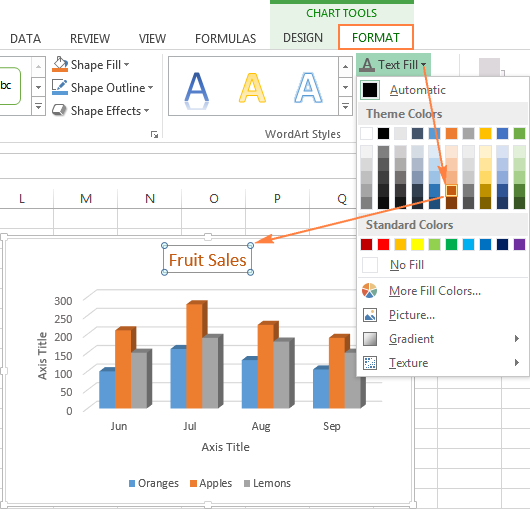
אין דער זעלביקער וועג, איר קענען טוישן די אויסזען פון אנדערע טשאַרט עלעמענטן, אַזאַ ווי אַקס טיטלען, אַקס לאַבעלס און די טשאַרט לעגענדע.
פֿאַר מער אינפֿאָרמאַציע וועגן דעם, זען דעם אַרטיקל ווי צו לייגן אַ טיטל צו אַ טשאַרט אין עקססעל.
באַשטעטיקן טשאַרט אַקסעס אין עקססעל
פֿאַר רובֿ טשאַרט טייפּס אין עקססעל ווערטיקאַל אַקס (עס איז אויך די ווערט אַקס אָדער די י אַקס) און האָריזאָנטאַל אַקס (עס איז אויך די קאַטעגאָריע אַקס אָדער די X אַקס) זענען מוסיף אויטאָמאַטיש ווען קריייטינג אַ טשאַרט.
צו באַהאַלטן אָדער ווייַזן די טשאַרט אַקסעס, גיט די בילדל טשאַרט עלעמענטן (טשאַרט עלעמענץ), און גיט די פייַל אין די רודערן אַקסעס (אַקסעס) און טיקען די אַקסעס איר ווילן צו ווייַזן, אָדער ויסמעקן די באָקסעס ווייַטער צו די איר ווילן צו באַהאַלטן.
פֿאַר עטלעכע טשאַרט טייפּס, אַזאַ ווי קאָמבאָ טשאַרץ, אַ צווייטיק אַקס קען זיין געוויזן.
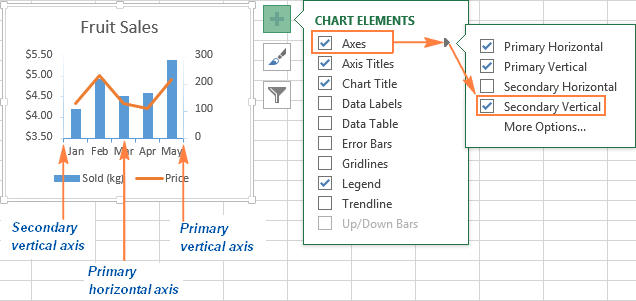
ווען קריייטינג XNUMXD טשאַרץ, איר קענען אַרויסווייַזן טיף אַקס:
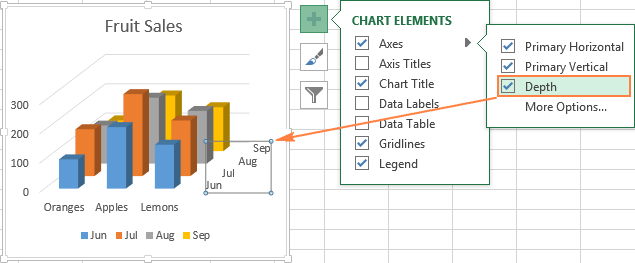
פֿאַר יעדער עלעמענט פון די טשאַרט אַקסעס אין עקססעל, איר קענען קאַנפיגיער פאַרשידן פּאַראַמעטערס (מיר וועלן רעדן וועגן דעם אין מער דעטאַל שפּעטער):
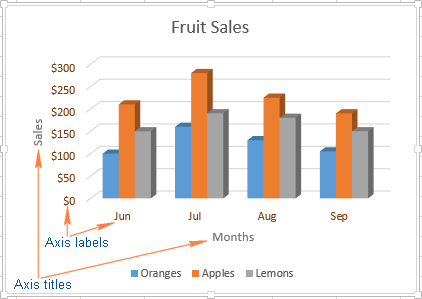
אַדינג אַקס טיטלען צו אַ טשאַרט
ווען קריייטינג אַ טשאַרט אין עקססעל, איר קענען לייגן טיטלען פֿאַר די ווערטיקאַל און האָריזאָנטאַל אַקסעס צו מאַכן עס גרינגער פֿאַר ניצערס צו פֿאַרשטיין וואָס דאַטן זענען געוויזן אין די טשאַרט. צו לייגן אַקס טיטלען, איר דאַרפֿן צו טאָן די פאלגענדע:
- דריקט ערגעץ אין די עקססעל טשאַרט, דעמאָלט גיט די בילדל טשאַרט עלעמענטן (טשאַרט עלעמענץ) און טשעק די קעסטל אַקס נעמען (אַקס טיטלען). אויב איר נאָר ווילן צו ווייַזן דעם טיטל פֿאַר איינער פון די אַקסעס (אָדער ווערטיקאַל אָדער האָריזאָנטאַל), גיט די פייַל אויף די רעכט און ויסמעקן איינער פון די באָקסעס.

- דריקט אויף די טשאַרט אין די אַקס טיטל טעקסט פעלד און אַרייַן די טעקסט.
צו קאַסטאַמייז די אויסזען פון די אַקס טיטל, רעכט גיט אויף עס און אין די קאָנטעקסט מעניו גיט אַקס נאָמען פֿאָרמאַט (פאָרמאַט אַקס טיטל). דאָס וועט עפענען אַ טאַפליע מיט די זעלבע נאָמען מיט אַ גרויס סעלעקציע פון מנהג פּלאַן אָפּציעס. איר קענט אויך נוצן די אָפּציעס געפֿינט אויף די קוויטל פראַמעוואָרק (פאָרמאַט) מעניו ריבאַנז, ווי מיר האבן ווען באַשטעטיקן די טשאַרט טיטל אָפּציעס.
אַססאָסיאַטינג אַקס טיטלען מיט געגעבן ווערקשיט סעלז
ווי די טשאַרט טיטל, דער אַקס טיטל קענען זיין לינגקט צו אַ געגעבן ווערקשיט צעל ניצן אַ לינק אַזוי אַז דער טיטל איז דערהייַנטיקט אויטאָמאַטיש ווען די דאַטן אין די לינגקט צעל ענדערונגען.
צו שאַפֿן אַזאַ אַ לינק, סעלעקטירן דעם אַקס נאָמען און אַרייַן די גלייַך צייכן אין די פאָרמולע באַר (=), דעמאָלט גיט אויף די צעל צו וואָס איר ווילן צו פאַרבינדן די אַקס נאָמען, און גיט אַרייַן.
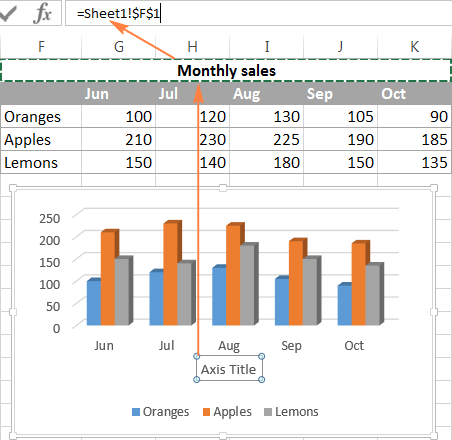
טוישן די וואָג פון די טשאַרט אַקס
מיקראָסאָפט עקססעל אויטאָמאַטיש דיטערמאַנז די מינימום און מאַקסימום וואַלועס, ווי געזונט ווי די וניץ פֿאַר די ווערטיקאַל אַקס, באזירט אויף וואָס דאַטן איז געניצט צו בויען די טשאַרט. אויב נייטיק, איר קענען שטעלן דיין אייגענע מער פּאַסיק פּאַראַמעטערס פֿאַר די ווערטיקאַל אַקס.
- אויסקלייַבן די ווערטיקאַל אַקס פון די טשאַרט און גיט אויף די בילדל טשאַרט עלעמענטן (טשאַרט עלעמענץ).
- דריקט דעם פייַל אין די רודערן אַקסעס (אַקס) און אין די מעניו וואָס איז געוויזן, סעלעקטירן מער אָפּציעס (מער אָפּציעס). די טאַפליע וועט עפענען אַקס פֿאָרמאַט (פאָרמאַט אַקס).
- אין אָפּטיילונג אַקס פּאַראַמעטערס (אַקס אָפּציעס) טאָן איינער פון די פאלגענדע:
- צו שטעלן די אָנהייב און סוף וואַלועס פון די ווערטיקאַל אַקס, אַרייַן די צונעמען וואַלועס אין די פעלדער מינימום (מינימום) אָדער מאַקסימום (מאַקסימום).
- צו טוישן די אַקס וואָג, אַרייַן די וואַלועס אין די פעלדער הויפּט דיוויזשאַנז (הויפּט) и ינטערמידייט דיוויזשאַנז (מיינער).
- צו פאַרקערט אַקס וואַלועס, טשעק די קעסטל פאַרקערט סדר פון וואַלועס (ווערטן אין פאַרקערט סדר).

די האָריזאָנטאַל אַקס, ניט ענלעך די ווערטיקאַל איינער, אָפט האט טעקסט דאַטן לאַבעלס אלא ווי נומעריק אָנעס, אַזוי דער אַקס האט ווייניקערע וואָג סעטטינגס. אָבער, איר קענען טוישן די נומער פון קאַטעגאָריעס צו זיין געוויזן צווישן די לאַבעלס, די סדר פון די קאַטעגאָריעס און די פונט ווו די צוויי אַקסעס ינטערסעקט:
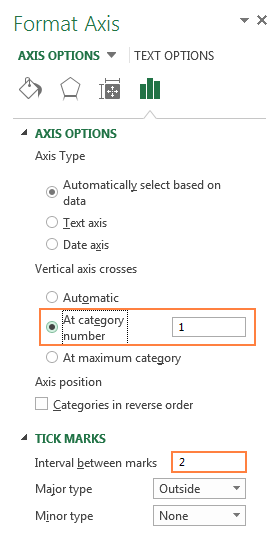
טשאַנגינג די נומער פֿאָרמאַט פֿאַר אַקס לאַבעלס
אויב איר ווילן די נומערן אין די אַקס לאַבעלס צו זיין געוויזן ווי קעראַנסיז, פּערסענטידזשיז, צייט אָדער אין עטלעכע אנדערע פֿאָרמאַט, רעכט גיט אויף די לאַבעלס און אין די קאָנטעקסט מעניו גיט אַקס פֿאָרמאַט (פאָרמאַט אַקס). אין די טאַפליע וואָס אָפּענס, גיין צו די אָפּטיילונג נומער (נומער) און סעלעקטירן איינער פון די בנימצא נומער פֿאָרמאַטירונגען:
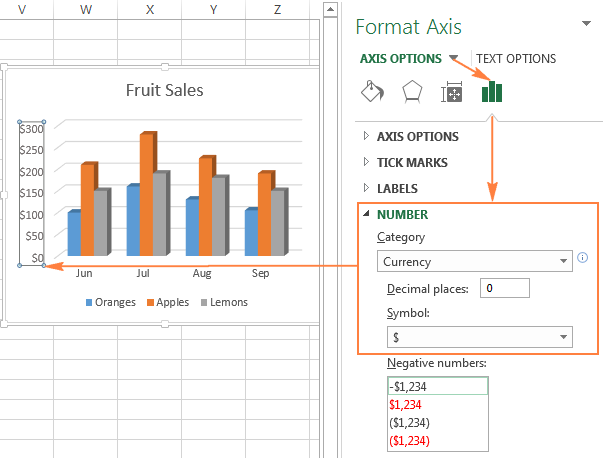
טיפּ: צו שטעלן די פֿאָרמאַט פון די מקור דאַטן פֿאַר נומערן (דער איינער אין די סעלז פון די ווערקשיט), טשעק די קעסטל לינק צו מקור (לינקעד צו מקור). אויב איר קענען ניט געפֿינען דעם אָפּטיילונג נומער (נומער) אין פּאַנאַלז אַקס פֿאָרמאַט (פאָרמאַט אַקס), טשעק אַז די ווערט אַקס איז אויסגעקליבן אויף די טשאַרט (דאָס איז יוזשאַוואַלי די ווערטיקאַל אַקס).
אַדינג דאַטאַ לאַבעלס צו אַן עקססעל טשאַרט
צו מאַכן די טשאַרט גרינגער צו פֿאַרשטיין אין עקססעל, לייגן דאַטן לאַבעלס וואָס ווייַזן דיטיילד אינפֿאָרמאַציע וועגן די דאַטן סעריע. דעפּענדינג אויף וואָס איר ווילן די ניצערס צו באַצאָלן ופמערקזאַמקייט צו, איר קענען לייגן לאַבעלס צו אַ איין דאַטן סעריע, צו אַלע סעריע אָדער צו יחיד פונקטן.
- דריקט אויף די דאַטן סעריע פֿאַר וואָס איר ווילן צו לייגן לאַבעלס. צו לייגן אַ פירמע צו בלויז איין דאַטן פונט, גיט ווידער אויף דעם דאַטן פונט.

- דריקט אויף די בילדל טשאַרט עלעמענטן (טשאַרט עלעמענץ) און טשעק די קעסטל דאַטאַ סיגנאַטשערז (דאַטאַ לאַבעלס).
פֿאַר בייַשפּיל, דאָס איז ווי אונדזער עקססעל טשאַרט קוקט ווי מיט לאַבעלס פֿאַר איינער פון די דאַטן סעריע.
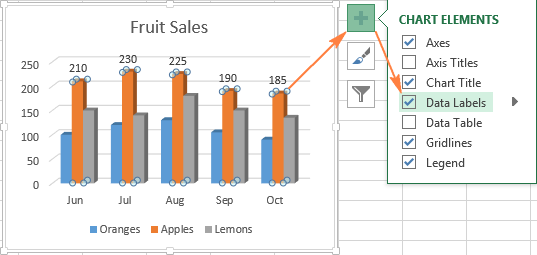
אין עטלעכע קאַסעס, איר קענען קלייַבן ווי לאַבעלס וועט זיין געשטעלט. צו טאָן דאָס, גיט די פייַל אין די שורה דאַטאַ סיגנאַטשערז (דאַטאַ לאַבעלס) און סעלעקטירן דעם צונעמען אָפּציע. צו ווייַזן לאַבעלס אין פלאָוטינג טעקסט פעלדער, סעלעקטירן קאַלאַוט דאַטאַ (דאַטאַ קאַלאַוט).
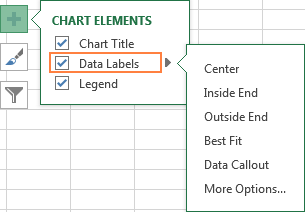
ווי צו טוישן די דאַטן געוויזן אין לאַבעלס
צו טוישן די אינהאַלט פון די דאַטן לאַבעלס אויף די טשאַרט, גיט די בילדל טשאַרט עלעמענטן (טשאַרט עלעמענץ) > דאַטאַ סיגנאַטשערז (דאַטאַ לאַבעלס) > מער אָפּציעס (מער אָפּציעס). די טאַפליע וועט עפענען דאַטאַ לאַבעל פֿאָרמאַט (פאָרמאַט דאַטאַ לאַבעלס) אויף די רעכט זייַט פון די ווערקשיט. אויף די קוויטל סיגנאַטורע אָפּציעס (לאַבעל אָפּציעס) אין די אָפּטיילונג אַרייַננעמען אין כסימע (לאַבעל כּולל) קלייַבן פון די צוגעשטעלט אָפּציעס.
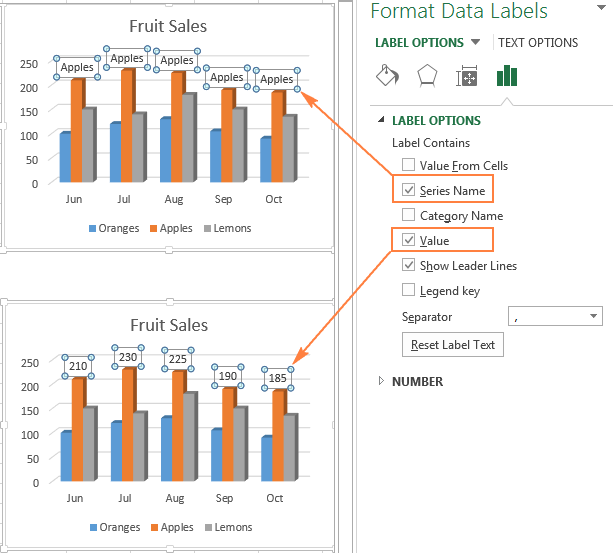
אויב איר ווילן צו לייגן מנהג טעקסט צו איינער פון די דאַטן פונקטן, גיט אויף די פירמע 'ס פירמע, און גיט ווידער צו האַלטן בלויז די פירמע אויסגעקליבן, און ווידער אויף די טעקסט פון די פירמע צו סעלעקטירן עס. דערנאָך אַרייַן דיין אייגענע טעקסט.
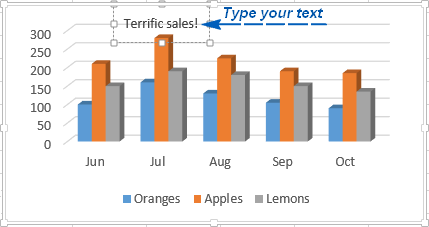
אויב עס טורנס אויס אַז אויך פילע לאַבעלס אָווערלאָאַד די עקססעל טשאַרט, איר קענען ויסמעקן קיין פון זיי. דריקט אויף די כסימע מיט די רעכט מויז קנעפּל און אין די קאָנטעקסט מעניו גיט אַראָפּנעמען (מעקן).
עצות פֿאַר ארבעטן מיט דאַטן לאַבעלס:
- צו טוישן די שטעלע פון איין כסימע, פשוט שלעפּן עס מיט די מויז צו דער געוואלט אָרט.
- צו טוישן די שריפֿט קאָליר און פּלאָמבירן פון דאַטן לאַבעלס, סעלעקטירן זיי, און גיט די קוויטל פראַמעוואָרק (פאָרמאַט) און קאַנפיגיער די פֿאָרמאַטירונג אָפּציעס איר ווילן.
אַדינג, רימוווינג, מאָווינג און קאַסטאַמייזינג די פֿאָרמאַט פון אַ טשאַרט לעגענד
ווען איר שאַפֿן אַ טשאַרט אין עקססעל 2013 און עקססעל 2016, אַ לעגענדע איז מוסיף אין די דנאָ פון די טשאַרט געגנט דורך פעליקייַט. אין עקססעל 2010 און פריער, צו די רעכט פון די קאַנסטראַקשאַן געגנט.
צו באַזייַטיקן די לעגענדע, גיט די בילדל טשאַרט עלעמענטן (טשאַרט עלעמענץ) לעבן דער אויבערשטער רעכט ווינקל פון די טשאַרט און נעם אַוועק די קעסטל לעגענדע (לעגענדע) .
צו מאַך די טשאַרט לעגענדע צו אַ אַנדערש אָרט, סעלעקטירן דעם טשאַרט, עפֿענען די קוויטל קאָנסטרוקטאָר (פּלאַן), גיט לייג טשאַרט עלעמענט (לייג טשאַרט עלעמענט) > לעגענדע (לעגענד) און סעלעקטירן אַ נייַע שטעלע פֿאַר די לעגענדע. צו באַזייַטיקן די לעגענדע, גיט ניין (קיין).

אן אנדער וועג צו מאַך די לעגענדע איז צו טאָפּל-גיט אויף עס און סעלעקטירן דעם געוואלט שטעלע אין דער אָפּטיילונג. לעגענד אָפּציעס (לעגענד אָפּציעס) פּאַנאַלז לעגענד פֿאָרמאַט (פאָרמאַט לעגענדע).
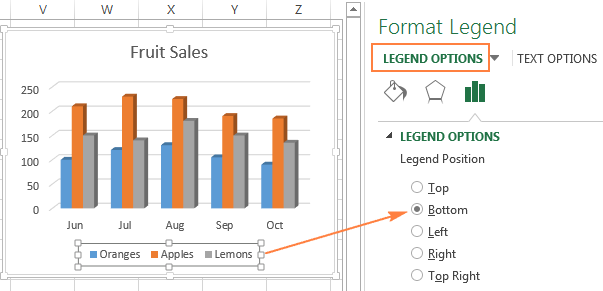
צו קאַסטאַמייז די פאָרמאַטטינג פון די לעגענדע, עס זענען פילע אָפּציעס אויף די טאַבס שיידינג און באָרדערס (פילן & שורה) און יפעקס (יפעקץ) פּאַנאַלז לעגענד פֿאָרמאַט (פאָרמאַט לעגענדע).
ווייַזן און באַהאַלטן די גריד אין אַן עקססעל טשאַרט
אין עקססעל 2013 און 2016, ווייַזן אָדער כיידינג די גריד איז אַ ענין פון סעקונדעס. נאָר גיט אויף די בילדל טשאַרט עלעמענטן (טשאַרט עלעמענץ) און טשעק אָדער ונטשעקק די קעסטל נעץ (גרידלינעס).
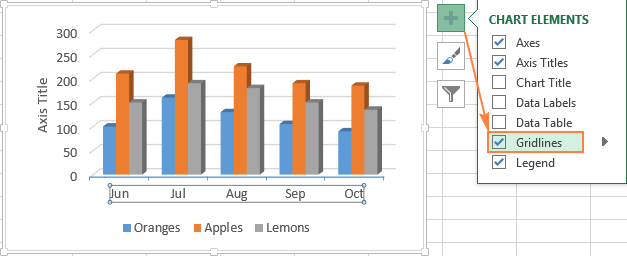
מיקראָסאָפט עקססעל אויטאָמאַטיש דיטערמאַנז וואָס גרידלינעס זענען בעסטער פֿאַר אַ געגעבן טשאַרט טיפּ. פֿאַר בייַשפּיל, אַ באַר טשאַרט וועט ווייַזן הויפּט ווערטיקאַל שורות, בשעת אַ זייַל טשאַרט וועט ווייַזן הויפּט האָריזאָנטאַל גריד שורות.
צו קאַסטאַמייז די טיפּ פון גריד שורות געוויזן, גיט די רעכט פייַל אין די רודערן נעץ (גרידלינעס) און סעלעקטירן דעם צונעמען איינער פון די פארגעלייגט אָפּציעס, אָדער גיט מער אָפּציעס (מער אָפּציעס) צו עפֿענען די טאַפליע הויפּט גריד שורה פֿאָרמאַט (הויפּט גרידלינעס).
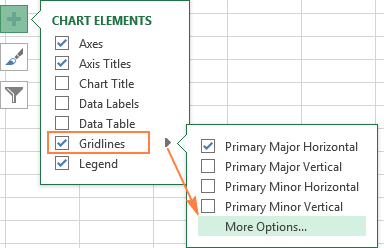
כיידינג און עדיטינג דאַטן סעריע אין אַן עקססעל טשאַרט
ווען אַן עקססעל טשאַרט ווייזט אַ פּלאַץ פון דאַטן, מאל עס איז נייטיק צו טעמפּערעראַלי באַהאַלטן טייל פון די סעריע אין סדר צו פאָקוס אויף די וואָס איר דאַרפֿן אין דעם מאָמענט.
צו טאָן דאָס, גיט די בילדל צו די רעכט פון די גראַפיק. טשאַרט פילטערס (טשאַרט פילטערס) און ויסמעקן די ראָוז און / אָדער קאַטעגאָריעס וואָס איר ווילן צו באַהאַלטן.
צו רעדאַגירן אַ דאַטן סעריע, דריקן דעם קנעפּל טוישן רודערן (רעדאַגירן סעריע) צו די רעכט פון זייַן נאָמען. דער קנעפּל אויס ווען איר מאַך די מויז איבער די נאָמען פון דעם רודערן. דאָס וועט הויכפּונקט די קאָראַספּאַנדינג רודערן אויף די גראַפיק, אַזוי איר קענען לייכט זען וואָס עלעמענט וועט זיין עדיטיד.
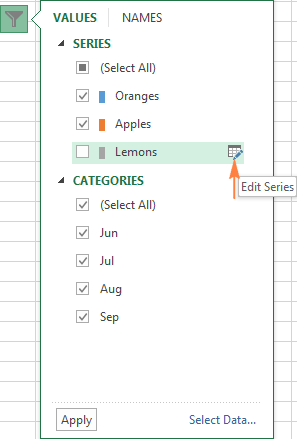
טוישן די טשאַרט טיפּ און סטיל
אויב די טשאַרט איר באשאפן איז נישט דער בעסטער פּאַסיק פֿאַר די דאַטן איר ווייַזן, איר קענען לייכט טוישן די טשאַרט טיפּ. צו טאָן דאָס, סעלעקטירן דעם דיאַגראַמע, עפענען די קוויטל אַרייַנלייגן (אַרייַנלייגן) און אין אָפּטיילונג דיאַגראַמס (טשאַרטז) אויסקלייַבן אַ אַנדערש טשאַרט טיפּ.
אן אנדער וועג איז צו רעכט-גיט ערגעץ אין די טשאַרט און פֿון די קאָנטעקסט מעניו גיט טוישן טשאַרט טיפּ (טוישן טשאַרט טיפּ).
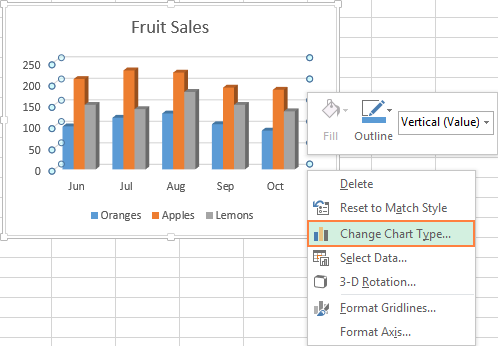
אין סדר צו געשווינד טוישן די נוסח פון די באשאפן טשאַרט, גיט די בילדל טשאַרט סטיילז (טשאַרט סטיילז) צו די רעכט פון די קאַנסטראַקשאַן געגנט און אויסקלייַבן די צונעמען איינער פון די פארגעלייגט סטיילז.
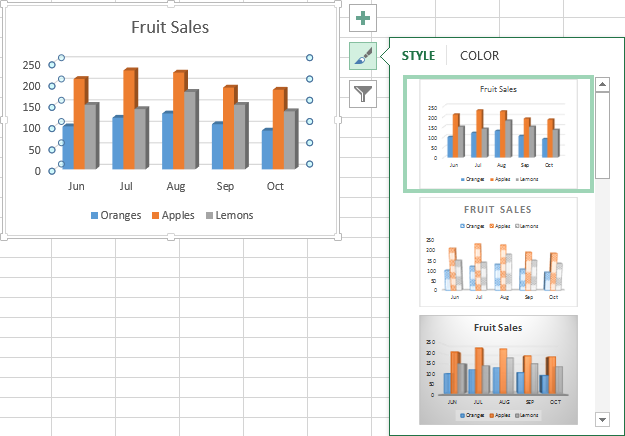
אָדער קלייַבן איינער פון די סטיילז אין די אָפּטיילונג טשאַרט סטיילז (טשאַרטש סטיילז) קוויטל קאָנסטרוקטאָר (דיזיין):
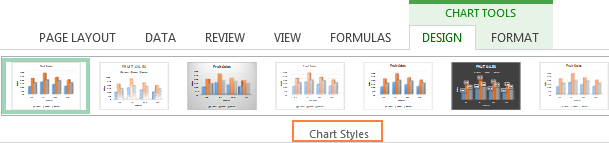
טשאַנגינג טשאַרט פארבן
צו טוישן די קאָליר טעמע פון אַ טשאַרט אין עקססעל, גיט די בילדל טשאַרט סטיילז (טשאַרט סטיילז), עפענען די קוויטל קאָליר (קאָליר) און סעלעקטירן איינער פון די סאַגדזשעסטיד קאָליר טעמעס. די אויסדערוויילטע פארבן וועט גלייך זיין געווענדט צו די דיאַגראַמע, און איר קענען מיד אָפּשאַצן צי עס קוקט גוט אין די נייַע קאָליר.
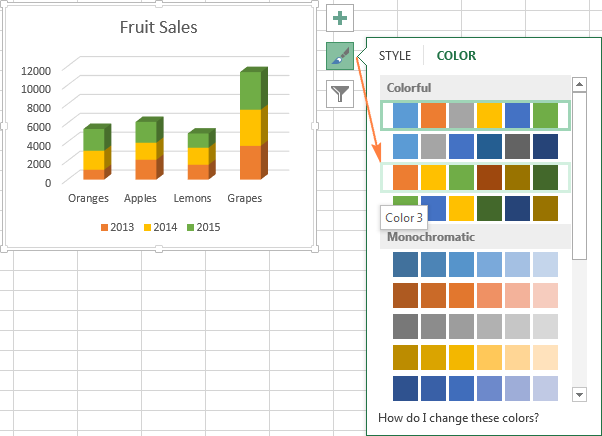
צו אויסקלייַבן אַ קאָליר פֿאַר יעדער סעריע ינדיווידזשואַלי, אויסקלייַבן די דאַטן סעריע אין די טשאַרט, עפֿענען די קוויטל פראַמעוואָרק (פאָרמאַט) און אין די אָפּטיילונג פאָרעם סטיילז (פאָרעם סטיילז) גיט פאָרעם פּלאָמבירן (פאָרעם פּלאָמבירן).
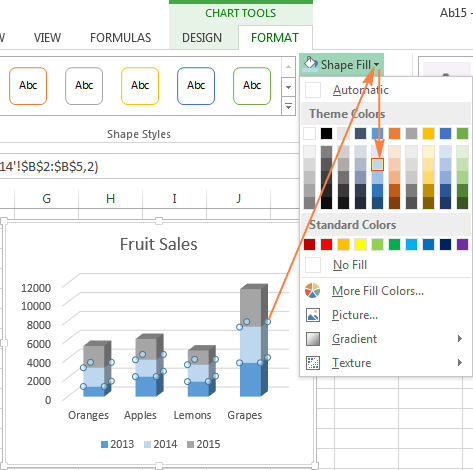
ווי צו ויסבייַטן די X און Y אַקסעס פון אַ טשאַרט
ווען קריייטינג אַ טשאַרט אין עקססעל, די אָריענטירונג פון די דאַטן סעריע איז באשלאסן אויטאָמאַטיש באזירט אויף די נומער פון ראָוז און שפאלטן פון די מקור דאַטן אויף וואָס די טשאַרט איז געבויט. אין אנדערע ווערטער, Microsoft Excel ינדיפּענדאַנטלי דיסיידז ווי בעסטער צו ציען אַ גראַפיק פֿאַר די אויסגעקליבן ראָוז און שפאלטן.
אויב די פעליקייַט אָרדענונג פון ראָוז און שפאלטן אויף די טשאַרט איז נישט פּאַסיק פֿאַר איר, איר קענען לייכט ויסבייַטן די האָריזאָנטאַל און ווערטיקאַל אַקסעס. צו טאָן דאָס, סעלעקטירן דעם דיאַגראַמע און אויף די קוויטל קאָנסטרוקטאָר (פּלאַן) גיט רודערן זייַל (באַשטימען רודערן / זייַל).
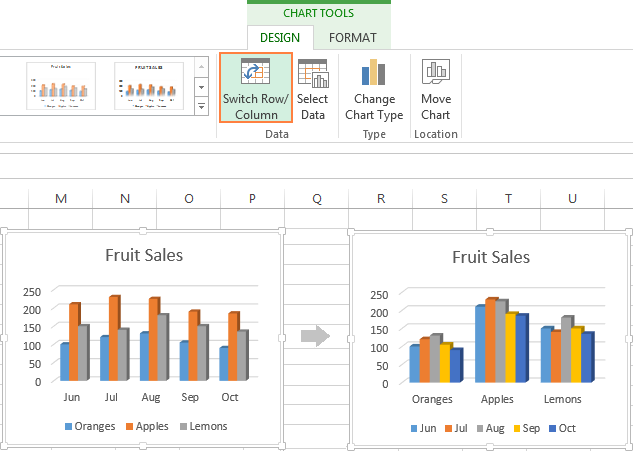
ווי צו דרייען אַ טשאַרט אין עקססעל פון לינקס צו רעכט
האָבן איר אלץ באשאפן אַ טשאַרט אין עקססעל און נאָר אין די סוף איינגעזען אַז די דאַטן ווייזט זענען אין די פאַרקערט סדר פון וואָס איר געוואלט צו באַקומען? צו פאַרריכטן דעם סיטואַציע, איר דאַרפֿן צו פאַרקערט די סדר אין וואָס די קאַטעגאָריעס זענען געבויט אין די דיאַגראַמע, ווי געוויזן אונטן.
רעכט גיט אויף די האָריזאָנטאַל אַקס פון די טשאַרט און גיט אַקס פֿאָרמאַט (Format Axis) אין די קאָנטעקסט מעניו.
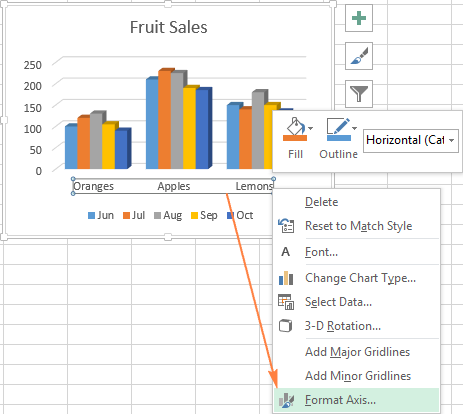
אויב איר זענט מער צוגעוווינט צו אַרבעטן מיט די בענד, עפֿענען דעם קוויטל קאָנסטרוקטאָר (דיזיין) און דריקן לייג טשאַרט עלעמענט (לייג טשאַרט עלעמענט) > אַקסעס (אַקסן) > נאָך אַקס אָפּציעס (מער אַקס אָפּציעס).
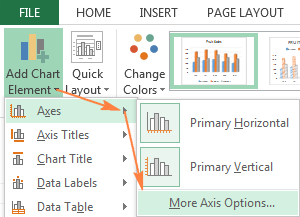
אין קיין פאַל, אַ טאַפליע וועט דערשייַנען. אַקס פֿאָרמאַט (פאָרמאַט אַקס) ווו אויף די קוויטל אַקס פּאַראַמעטערס (אַקס אָפּציעס) איר דאַרפֿן צו טיקען די אָפּציע פאַרקערט סדר פון קאַטעגאָריעס (קאַטעגאָריעס אין פאַרקערט סדר).
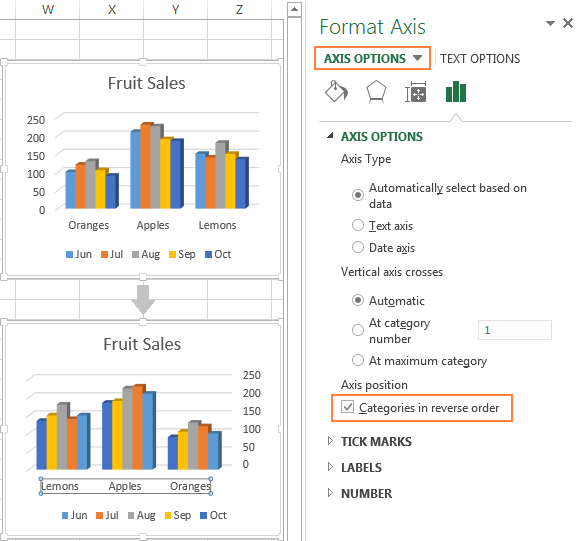
אין אַדישאַן צו פליפּינג אַ טשאַרט אין עקססעל פון לינקס צו רעכט, איר קענען טוישן די סדר פון קאַטעגאָריעס, וואַלועס אָדער דאַטן סעריע אין אַ טשאַרט, פאַרקערט די פּלאַטינג סדר פון דאַטן פונקטן, דרייען אַ פּיראָג טשאַרט צו קיין ווינקל און מער. א באַזונדער אַרטיקל איז דעדאַקייטאַד צו די טעמע פון ראָוטייטינג טשאַרץ אין עקססעל.
הייַנט איר געלערנט ווי איר קענען קאַסטאַמייז טשאַרץ אין עקססעל. פון קורס, דער אַרטיקל בלויז אַלאַוז איר צו קראַצן די ייבערפלאַך פון די טעמע פון סעטטינגס און פאָרמאַטטינג טשאַרץ אין עקססעל, כאָטש פיל מער קענען זיין געזאָגט וועגן דעם. אין דער ווייַטער אַרטיקל, מיר וועלן בויען אַ טשאַרט פון דאַטן וואָס זענען אויף פאַרשידן ווערקשיץ. אין דער דערווייל, איך רעקאָמענדירן אַז איר פיר צו קאָנסאָלידירן די וויסן פארדינט הייַנט.